Como ativar uma conta de administrador oculta no Windows 10
Como você sabe, no final da instalação ou configuração do Windows 10, a configuração do Windows solicita que você crie uma conta de usuário. Embora o Windows forneça o status de usuário Administrador a esta conta de usuário, o Windows 10 gera automaticamente outra conta de administrador super ou elevada durante a instalação, e a conta é ocultada por padrão por motivos de segurança.
A conta interna do Administrador geralmente é usada para solucionar problemas do Windows. Ao contrário da conta Administrador padrão, esta conta de Administrador oculta por padrão ou integrada executa todos os programas e ferramentas com direitos de administrador por padrão, o que significa que a caixa UAC irritante não aparecerá quando você tentar executar um programa como administrador. Isso também significa que todos os aplicativos iniciados a partir desta conta estão sendo executados sem quaisquer restrições.

Existem três maneiras de habilitar a conta de administrador interna ou oculta no Windows 10. Você pode habilitar a mesma via Prompt de Comando, Usuários e Grupos Locais ou Política de Segurança Local.
IMPORTANTE: Como o administrador oculto inicia aplicativos e ferramentas sem quaisquer restrições, é aconselhável habilitar e usar a conta apenas se você souber como usá-la. Além disso, recomendamos que você atribua uma senha à conta assim que ativá-la.
Método 1 de 3
Habilite a conta de administrador integrada no Windows 10
Etapa 1: abra o Prompt de comando elevado (Prompt de comando com direitos de administrador). Para abrir o Prompt de Comando como administrador, você precisa digitar CMD na caixa Iniciar pesquisa e, em seguida, pressionar simultaneamente Ctrl + Shift + Enter chaves. Certifique-se de pressionar todas as três teclas simultaneamente.
Ao ver o prompt do UAC, clique no botão Sim .
Como alternativa, você pode digitar CMD na caixa de pesquisa Iniciar / barra de tarefas, clicar com o botão direito do mouse na entrada do Prompt de Comando e clicar na opção Executar como administrador. Clique no botão Sim ao ver a caixa UAC para abrir o Prompt de comando elevado.
Quando o Prompt de Comando elevado é iniciado, a palavra “Administrador” aparecerá na barra de ferramentas do Prompt de Comando (veja a imagem abaixo).

Etapa 2: no prompt de comando elevado, digite o seguinte comando e pressione a tecla Enter.
Administrador de usuários da rede / ativo: sim

Etapa 3: feche o prompt de comando. É isso!
A conta de Administrador incorporada recém-habilitada agora pode ser acessada clicando na imagem da sua conta de usuário no menu Iniciar e clicando na conta de Administrador. Este administrador oculto agora também aparecerá na tela de login do Windows 10.

Dica: para desativar a conta interna do Administrador, digite Administrador do usuário da rede / ativo: não no prompt de comando elevado.
Método 2 de 3
Ative a conta de administrador oculta
Etapa 1: abra a caixa de comando Executar pressionando simultaneamente as teclas Windows + R.
Dica: você pode fixar o comando Executar em Iniciar seguindo nosso guia como fixar o menu Executar no Iniciar no guia do Windows 10.
Etapa 2: na caixa de comando Executar, digite lusrmgr.msc e pressione a tecla Enter para abrir a janela Usuários e grupos locais.
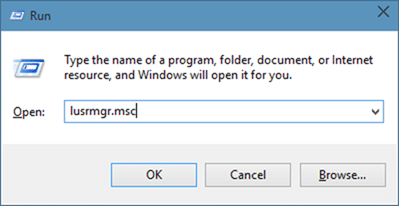
Etapa 3: aqui, no painel esquerdo, clique na pasta Usuários para ver vários nomes de contas no painel do meio.
Etapa 4: agora, clique duas vezes na entrada Administrador no painel do meio para abrir sua caixa de diálogo de propriedades.

Etapa 5: na guia Geral , desmarque a opção intitulada Conta desativada e clique no botão Aplicar forte para habilitar a conta de administrador embutida. É isso!
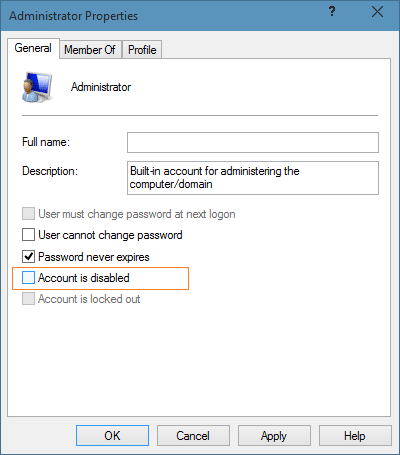
Feche a janela Usuários e grupos locais. A conta de administrador habilitada deve estar visível na tela de login. Além disso, você pode alternar rapidamente ou fazer login na conta de Administrador clicando na imagem da conta do usuário no menu Iniciar e, em seguida, clicando no Administrador.
Método 3 de 3
Ative a conta de administrador oculta
Neste método, vamos habilitar a conta oculta do Administrador usando a Política de Segurança Local e este recurso (Política de Segurança Local) pode não estar disponível em todas as edições do Windows 10.
Etapa 1: Abra a caixa de comando Executar . Para fazer isso, como você provavelmente sabe, é necessário pressionar as teclas Windows + R simultaneamente.
Como alternativa, você pode digitar Executar na caixa Iniciar pesquisa e pressionar a tecla Enter para abrir a caixa de comando Executar.
Etapa 2: na caixa de comando Executar, digite secpol.msc e clique no botão OK para abrir a Política de Segurança Local.
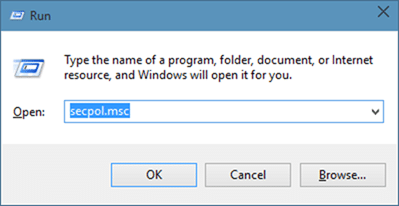
Etapa 3: no painel esquerdo da janela Política de segurança local , clique em Políticas locais e clique em Configurações de segurança .
Etapa 4: No lado direito, procure a entrada da política chamada Contas: status da conta do administrador e clique duas vezes na mesma para abrir suas Propriedades .
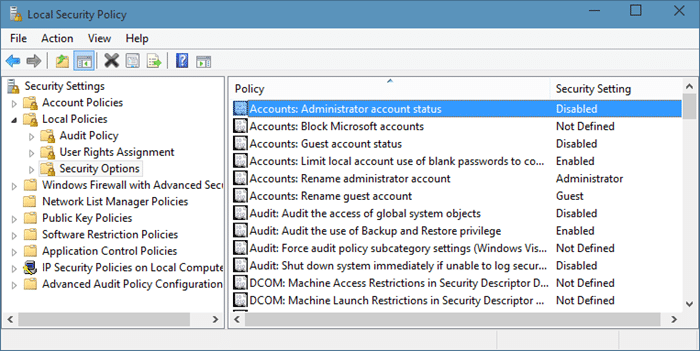
Etapa 5: Na guia Configuração de segurança local das propriedades abertas, selecione a opção intitulada Ativado e clique no botão Aplicar para ativar a conta de administrador oculta.
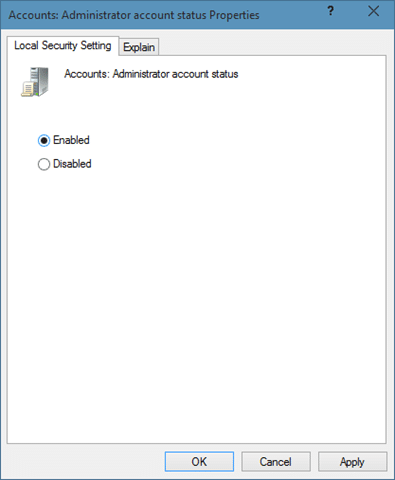
É isso! Boa sorte.
Nosso guia de instruções sobre como excluir uma conta de administrador no Windows 10 também pode interessar a você.